

СДЕЛАЙТЕ СВОИ УРОКИ ЕЩЁ ЭФФЕКТИВНЕЕ, А ЖИЗНЬ СВОБОДНЕЕ
Благодаря готовым учебным материалам для работы в классе и дистанционно
Скидки до 50 % на комплекты
только до
Готовые ключевые этапы урока всегда будут у вас под рукой
Организационный момент
Проверка знаний
Объяснение материала
Закрепление изученного
Итоги урока


ФОНД ОЦЕНОЧНЫХ СРЕДСТВ ПО УЧЕБНОЙ ДИСЦИПЛИНЕ ЕН.01. ИНФОРМАЦИОННЫЕ ТЕХНОЛОГИИ В ПРОФЕССИОНАЛЬНОЙ ДЕЯТЕЛЬНОСТИ по специальности среднего профессионального образования 39.02.01 Социальная работа (математический и общий естественнонаучный учебный цикл)
ФОНД ОЦЕНОЧНЫХ СРЕДСТВ ПО УЧЕБНОЙ ДИСЦИПЛИНЕ ЕН.01. ИНФОРМАЦИОННЫЕ ТЕХНОЛОГИИ В ПРОФЕССИОНАЛЬНОЙ ДЕЯТЕЛЬНОСТИ по специальности среднего профессионального образования 39.02.01 Социальная работа (математический и общий естественнонаучный учебный цикл)
Просмотр содержимого документа
«ФОНД ОЦЕНОЧНЫХ СРЕДСТВ ПО УЧЕБНОЙ ДИСЦИПЛИНЕ ЕН.01. ИНФОРМАЦИОННЫЕ ТЕХНОЛОГИИ В ПРОФЕССИОНАЛЬНОЙ ДЕЯТЕЛЬНОСТИ по специальности среднего профессионального образования 39.02.01 Социальная работа (математический и общий естественнонаучный учебный цикл)»
Краевое государственное бюджетное профессиональное образовательное учреждение
«Международный колледж сыроделия и профессиональных технологий»
ФОНД ОЦЕНОЧНЫХ СРЕДСТВ
ПО УЧЕБНОЙ ДИСЦИПЛИНЕ
ЕН.01. ИНФОРМАЦИОННЫЕ ТЕХНОЛОГИИ В ПРОФЕССИОНАЛЬНОЙ ДЕЯТЕЛЬНОСТИ
по специальности среднего профессионального образования
39.02.01 Социальная работа (математический и общий естественнонаучный учебный цикл)
Барнаул 20 __
| ОДОБРЕНО на заседании ПЦК общеобразовательных и общепрофессиональных дисциплин Протокол от ___________ № ____ ______________ Н.С. Фомина
| УТВЕРЖДАЮ Заместитель директора по учебной работе и инновационной деятельности ______________Пономарева В.В. «__» __________ 20__ г. |
Фонд оценочных средств разработан на основе рабочей программы учебной дисциплины ЕН.01. Информационные технологии в профессиональной деятельности.
Составитель: М.К. Лапыгин.
Рецензенты:
Внутренний
Внешний
СОДЕРЖАНИЕ
1. Паспорт фонда оценочных средств 4
2. Результаты освоения учебной дисциплины 5
3. Критерии оценки 6
4. Контрольно-оценочные материалы текущего контроля 8
5. Контрольно-оценочные материалы промежуточной аттестации 50
6. Темы сообщений, рефератов, докладов 58
В результате освоения дисциплины обучающийся должен обладать общими компетенциями, включающими в себя способность:
ОК 1. Понимать сущность и социальную значимость своей будущей профессии, проявлять к ней устойчивый интерес.
ОК 2. Организовывать собственную деятельность, выбирать типовые методы и способы выполнения профессиональных задач, оценивать их эффективность и качество.
ОК 3. Принимать решения в стандартных и нестандартных ситуациях и нести за них ответственность.
ОК 4. Осуществлять поиск и использование информации, необходимой для эффективного выполнения профессиональных задач, профессионального и личностного развития.
ОК 5. Использовать информационно-коммуникационные технологии в профессиональной деятельности.
ОК 8. Самостоятельно определять задачи профессионального и личностного развития, заниматься самообразованием, осознанно планировать повышение квалификации.
ОК 9. Ориентироваться в условиях частой смены технологий в профессиональной деятельности.
Выпускник, освоивший ППКРС, должен обладать профессиональными компетенциями, соответствующими видам деятельности:
ПК 1.5. Консультировать потребителей по домашнему профилактическому уходу.
ПК 3.1. Внедрять новые технологии и тенденции моды.
В результате освоения учебной дисциплины студент должен уметь:
соблюдать правила техники безопасности и гигиенические рекомендации при использовании средств информационно-коммуникационных технологий в профессиональной деятельности;
создавать, редактировать, оформлять, сохранять, передавать информационные объекты различного типа с помощью современных информационных технологий;
использовать сервисы и информационные ресурсы сети Интернет для решения задач профессиональной деятельности.
В результате освоения учебной дисциплины студент должен знать:
правила техники безопасности и гигиенические требования при использовании средств информационно-коммуникационных технологий в профессиональной деятельности;
основные технологии создания, редактирования, оформления, сохранения, передачи и поиска информационных объектов различного типа (текстовых, графических, числовых) с помощью современных программных средств;
возможности использования ресурсов сети Интернет для совершенствования профессиональной деятельности, профессионального и личностного развития;
назначение и технологию эксплуатации аппаратного и программного обеспечения, применяемого в профессиональной деятельности;
базовые системные программные продукты и пакеты прикладных программ.
| Результаты обучения (освоенные умения, усвоенные знания) | Формы и методы контроля и оценки результатов обучения |
| 1 | 2 |
| Умения: |
|
| соблюдать правила техники безопасности и гигиенические рекомендации при использовании средств информационно-коммуникационных технологий в профессиональной деятельности | Практические занятия |
| создавать, редактировать, оформлять, сохранять, передавать информационные объекты различного типа с помощью современных информационных технологий | Практические занятия |
| использовать сервисы и информационные ресурсы сети Интернет для решения задач профессиональной деятельности | Практические занятия |
| Знания: |
|
| правила техники безопасности и гигиенические требования при использовании средств информационно-коммуникационных технологий в профессиональной деятельности | Устный опрос |
| основные технологии создания, редактирования, оформления, сохранения, передачи и поиска информационных объектов различного типа (текстовых, графических, числовых) с помощью современных программных средств | Устный опрос |
| возможности использования ресурсов сети Интернет для совершенствования профессиональной деятельности, профессионального и личностного развития | Устный опрос |
| назначение и технологию эксплуатации аппаратного и программного обеспечения, применяемого в профессиональной деятельности | Устный опрос |
| базовые системные программные продукты и пакеты прикладных программ | Устный опрос |
Для тестовых ответов определяются следующие критерии оценок:
Правильность выполнения тестовых заданий оценивается по 5-бальной системе.
оценка «5» выставляется, если обучающийся:
- правильно выполнил от 75% до 100% заданий
оценка «4» выставляется, если обучающийся:
- правильно выполнил от 61% до 74% заданий
оценка «3» выставляется, если обучающийся:
- правильно выполнил от 50% до 60% заданий
оценка «2» выставляется, если обучающийся:
- правильно выполнил менее 49% заданий
Для устных ответов определяются следующие критерии оценок:
оценка «5» выставляется, если обучающийся:
- полно раскрыл содержание материала в объеме, предусмотренном программой и учебником;
- изложил материал грамотным языком в определенной логической последовательности, точно используя специализированную терминологию и символику;
- показал умение иллюстрировать теоретические положения конкретными примерами;
- продемонстрировал усвоение ранее изученных сопутствующих вопросов, сформированность и устойчивость используемых при ответе умений и навыков;
- отвечал самостоятельно без наводящих вопросов учителя.
оценка «4» выставляется, если ответ имеет один из недостатков:
- в изложении допущены небольшие пробелы, не исказившие логического и информационного содержания ответа;
- нет определенной логической последовательности, неточно используется специализированная терминология и символика;
- допущены один-два недочета при освещении основного содержания ответа, исправленные по замечанию учителя;
- допущены ошибка или более двух недочетов при освещении второстепенных вопросов или в выкладках, легко исправленные по замечанию или вопросу учителя.
оценка «3» выставляется, если:
- неполно или непоследовательно раскрыто содержание материала, но показано общее понимание вопроса, имелись затруднения или допущены ошибки в определении понятий, использовании терминологии, чертежах, блок-схем и выкладках, исправленные после нескольких наводящих вопросов учителя;
- ученик затрудняется привести примеры характерные данному вопросу;
- при знании теоретического материала выявлена недостаточная сформированность основных умений и навыков.
оценка «2» выставляется, если:
- не раскрыто основное содержание учебного материала;
- обнаружено незнание или непонимание учеником большей или наиболее важной части учебного материала,
- допущены ошибки в определении понятий, при использовании терминологии, в чертежах, блок-схем и иных выкладках, которые не исправлены после нескольких наводящих вопросов учителя.
Практическое занятие на ЭВМ оценивается следующим образом:
оценка «5» выставляется, если:
- обучающийся самостоятельно выполнил все этапы решения задач на ЭВМ;
- работа выполнена полностью и получен верный ответ или иное требуемое представление результата работы;
- может ответить на вопросы по практическому выполнению задания или прокомментировать каждый шаг его выполнения.
оценка «4» выставляется, если:
- работа выполнена полностью, но при выполнении обнаружилось недостаточное владение навыками работы с ЭВМ в рамках поставленной задачи;
- правильно выполнена большая часть работы (свыше 85 %), допущено не более трех ошибок;
- работа выполнена полностью, но использованы наименее оптимальные подходы к решению поставленной задачи;
- может ответить на вопросы по практическому выполнению задания или прокомментировать каждый шаг его выполнения.
оценка «3» выставляется, если:
- работа выполнена не полностью (но более 50% от общего числа заданий), допущено более трех ошибок, но учащийся владеет основными навыками работы на ЭВМ, требуемыми для решения поставленной задачи;
- в процессе выполнения работы оказывалась помощь преподавателя;
- может ответить не на все вопросы по практическому выполнению задания или прокомментировать не все шаги его выполнения.
оценка «2» ставится, если:
- допущены существенные ошибки, показавшие, что учащийся не владеет обязательными знаниями, умениями и навыками работы на ЭВМ или значительная часть работы выполнена не самостоятельно;
- не может ответить на вопросы по практическому выполнению задания или прокомментировать большую часть шагов его выполнения.
Критерии оценивания зачётной работы:
«Отлично» ставится за 19-20 верно выбранных ответов
«Хорошо» ставится за 18-15 верно выбранных ответов
«Удовлетворительно» ставится за 14-11 верно выбранных ответов
«Неудовлетворительно» ставится за 10 и менее верных ответов.
4. Контрольно-оценочные материалы текущего контроля
Практическое занятие №1: Архитектура компьютеров.
Содержание занятия: Архитектура компьютеров.
Тип урока: практическое занятие.
Длительность: 2 часа.
Ход выполнения работы:
Задание 1. Откройте информационный модуль «Устройства ввода информации» и изучите пункт «Базовая система ввода-вывода». Заполните пропуски в тексте ниже.
Базовая система ввода-вывода
________( __________________________________ - базовая система ввода-вывода) называется так потому, что включает в себя обширный набор ____________________________, благодаря которым операционная система и прикладные программы могут взаимодействовать как с ________________________________________ и с _________________. BIOS,с одной стороны, является____________________________ _______________________________, а с другой стороны это _________________________ _________________________________________.
К функциям BIOS относятся _____________________________________ и ____________________________________________________________________. Но _________________ функцией BIOS материнской платы является_____________________ __________________________, подключенных к материнской плате, сразу после включения питания компьютера. Кроме того, BIOS предоставляет вычислительной системе такие функции, как _____________________________________________________, __________________, _____________________ входных и выходных данных, осуществление захвата внешних устройств, _______________________ __________________, возникающих при операциях ввода-вывода, планирование последовательности запросов на выполнение этих операций.
Часть функций базовой подсистемы может быть передана _____________________ и самим ____________________________________.
Задание 2. В информационном модуле «Устройства ввода информации» изучите раздел «Программная и аппаратная поддержка ввода информации». Заполните таблицу.
Внешние интерфейсы (порты)
| № | Название порта | Назначение |
| 1 |
|
|
| 2 |
|
|
| 3 |
|
|
| 4 |
|
|
| 5 |
|
|
| 6 |
|
|
Задание 3. Изучите модули «Устройства ввода информации. Примеры» и «Устройства вывода информации. Примеры». Заполните таблицу.
Устройства ввода-вывода информации
| Устройства ввода | Устройства вывода |
|
|
|
Задание 4. Изучите модули «Устройства ввода информации. Примеры» и «Устройства вывода информации. Примеры». Подпишите элементы следующих устройств: клавиатура, мышь, проектор, плоттер.

Сохраните работу в папке с номером работы на вашем диске под именем «Практическое занятие №1».
Предъявите преподавателю результат вашей работы.
Практическое занятие №2: Операционная система.
Содержание занятия: Операционная система.
Тип урока: практическое занятие.
Длительность: 2 часа.
Ход выполнения работы:
Задание 1. Основные понятия
1. Выйдите в Интернет и перейдите на страницу http://learningapps.org/1115111
2. Постройте истинные утверждения, соединив соответствующие пары.
3. После выполнения задания щелкните мышью на кнопке Перепроверить решение, покажите результат преподавателю.
Задание 2. Операционные системы
1. Выйдите в Интернет и перейдите на страницу http://learningapps.org/1350946
2. Выясните достоинства и недостатки самых популярных операционных систем.
3. Покажите результат преподавателю.
Задание 3. Классификация программного обеспечения
1. Выйдите в Интернет и перейдите на страницу http://learningapps.org/256185
2. Выполните классификацию программного обеспечения, отнеся его к одной из четырёх групп.
3. После выполнения задания щелкните мышью на кнопке Перепроверить решение, покажите результат преподавателю.
Задание 4. Значки программ
1. Выйдите в Интернет и перейдите на страницу http://learningapps.org/1029324
2. Составьте пар: название программы – значок программы.
3. Покажите результат преподавателю.
Задание 5. Исследование программного обеспечения компьютера
1. Выясните, какая операционная система установлена на компьютере, к которому вы имеете доступ в школе и (или) дома.
| Компьютер | Операционная система |
| В колледже |
|
| Домашний |
|
Запишите последовательность действий, с помощью которой вы это установили:
| |
| |
| |
2. Выйдите в Интернет.
3. Выясните, какое программное обеспечение (ПО) может быть установлено на компьютере.
| ПО | Windows | Linux | Mac |
| Программы для создания текстовых документов |
|
|
|
| Программы для работы с изображениями |
|
|
|
| Программы для создания презентаций |
|
|
|
| Программы для работы с видео и звуком |
|
|
|
| Программы для выполнения вычислений |
|
|
|
| Программы для виртуального общения |
|
|
|
| Антивирусы |
|
|
|
| Архиваторы |
|
|
|
Запишите последовательность действий, с помощью которой вы это установили:
| |
| |
| |
Сохраните работу в папке с номером работы на вашем диске под именем «Практическое занятие №2».
Предъявите преподавателю результат вашей работы.
Практическое занятие №3: Создание и форматирование документов средствами текстового редактора.
Содержание занятия: создание, редактирование и форматирование документов средствами текстового редактора.
Тип занятия: практическое занятие.
Длительность: 2 часа.
Ход занятия:
Откройте текстовый редактор.
Установите нужный вид экрана – Разметка страницы (Вид/Разметка страницы) и параметры страницы (размер бумаги – А4, ориентация – книжная, поля: левое – 3 см, правое – 1,5 см, верхнее – 3 см, нижнее – 1,5 см), используя команду Файл/Параметры страницы (вкладки Поля и Размер бумаги).
Установите межстрочный интервал – полуторный, выравнивание – по центру, используя команду Формат/Абзац (вкладка Отступы и интервалы).
Задание 1. Наберите текст, приведённый ниже.
В процессе набора текста меняйте начертание, размер шрифта (для заголовка – 14 пт, для основного текста – 12 пт, типы выравнивания абзаца – по центру, по ширине, по правому краю), используя кнопки на панелях инструментов.
Заключите текст приглашения в рамочку и произведите цветовую заливку Формат/Границы и заливка, цвет выберите самостоятельно.
Вставьте рисунок-эмблему вашего колледжа в правый верхний угол. Положение текста относительно рисунка – Вокруг рамки.
Скопируйте приглашение и вставьте его на страницу так, чтобы получилось как можно больше приглашений.
Отредактируйте лист и подготовьте его к печати (Файл/Предварительный просмотр).
Сохраните файл в вашей папке «Практическое занятие №1».
Образец задания
ПРИГЛАШЕНИЕ
Уважаемый
господин Яков Михайлович Орлов!
Приглашаем Вас на научно-практическую конференцию «Информатизация современного общества».
Конференция состоится 20 ноября 2017 года в 12.00 в конференц-зале _____________________________________ колледжа.
Секретарь учебной части
С.Д. Петрова
Задание 2. Оформить докладную записку по образцу.
Верхнюю часть документа оформите в виде таблицы (2 столбца и 1 строка, тип линии – нет границ). Этот приём оформления позволит выполнить разное выравнивание в ячейках таблицы: в левой ячейки – по левому краю, в правой – по центру.
Сохраните работу в папке с номером работы на вашем диске под именем «Практическое занятие №3».
Предъявите преподавателю результат вашей работы.
Практическое занятие №4: Работа с графикой в текстовом редакторе.
Содержание занятия: работа с графикой в текстовом редакторе.
Тип занятия: практическое занятие.
Длительность: 2 часа.
Теоретические сведения:
Средства создания рисунков в Word.
1 способ.
Выбрать команду Вид - Панель инструментов с выделением строки меню Рисование

2 способ.
Нажать кнопку Рисование на панели инструментов
![]()
Назначение кнопок панели рисования:
позволяет выделить один объект из множества объектов, либо выделить необходимую совокупность объектов
рисуем прямые линии
рисуем прямые линии со стрелками на конце
рисуем прямоугольники или квадраты
рисуем окружности или эллипсы
вставляет текстовое окно, в котором можно напечатать текст или вставить картинку
позволяет выбрать из коллекции картинок Clipart
позволяет выбрать из коллекции картинок в папке Мои рисунки
задают цвет заливки, линии и шрифтов надписей, вставленных в рисунок
задают типы линий, штрихов, стрелок
задают тень и объем фигур
Возможности меню Автофигуры:

После выбора необходимого инструмента в подменю можно отобрать конкретную автофигуру для рисования.
Приёмы работы с графическими элементами текстового редактора.
Внедрение графического объекта, созданного в графическом редакторе
Объекты созданные в графическом редакторе хранятся в виде графических файлов в папке Мои документы. Для включения одного из них в текстовый документ необходимо воспользоваться командой Вставка - Рисунок - Из файла. В появившемся окне после выбора соответствующего рисунка нажимается кнопка Вставить и рисунок помещается в место вставки.
Редактирования изображения в тексте.
Для настройки изображения необходимо вывести панель Настройка изображения.Панель вызывается либо командой Вид - Панели инструментов - Настройкаизображения, либо выделением рисунка одним щелком, тогда панель появляется автоматически.

Основные возможности:
изменение яркости, контрастности рисунка
обрезание ненужных элементов
поворот рисунка на определенный угол
сжатие рисунка
обтекание рисунка текстом
задание контура рисунка
возврат исходных параметров рисунка Внедрение графического объекта, из коллекции рисунков Clipart
Для внедрения готовых графических объектов выполняется команда Вставка - Рисунок - Картинки. В появившемся диалоговом окне отбирается необходимый объект и сохраняется в буфере обмена. Для вставки в документ необходимо выделить место вставки, и в обратившись в буфер обмена вставить сохраненный объект.

Использование объектов фигурного текста WordArt.
Это встроенное средство Word для создания фигурного текста. Для запуска используется команда Вставка - Рисунок - Объект WordArt , либо воспользоваться специальной кнопкой на панели Рисования: ![]()
В диалоговом окне выбирается образец фигурного текста либо двойным нажатием мыши, либо одинарным с последующим нажатием кнопки Ок. Текст надписи нужно ввести в окно.
Ход занятия:
Задание 1. Выполните рисунки по образцу
| Обязательное выполнение | Дополнительно: свой образец |
|
|
|
Задание 2. Выполните рисунки по образцу.
| Обязательное выполнение | Дополнительно: своя работа |
|
|
|
Сохраните работу в папке с номером работы на вашем диске под именем «Практическое занятие №4».
Предъявите преподавателю результат вашей работы.
Практическое занятие №5: Обработка числовых данных в электронных таблицах.
Содержание занятия: Обработка числовых данных в электронных таблицах.
Тип занятия: практическое занятие.
Длительность: 2 часа.
Ход занятия:
Задание 1. Создание формул для арифметических действий с числами
Запустите табличный процессор Microsoft Excel: Пуск Программы Microsoft Office Microsoft Excel.
Переименуйте Лист1 в Задание1.
В ячейке А1 наберите текст Задание 1.
4. В ячейку А2 введите формулу для вычисления суммы двух чисел 183 и 39:
в ячейку А2 введите знак равенства (=), введите число 183и оператор сложения (+), затем введите число 39 (должна получится формула =183+39), нажмите Enter. Результат вычислений — число 222;
выделите ячейку А2, чтобы просмотреть формулу в строке формул.
В ячейку A3 введите формулу для вычисления разности183 и 39: =183-39 (результат — 144).
В ячейку А4 введите формулу для вычисления произведения 183 и 39: =183*39 (результат - 7137).
В ячейку А5 введите формулу для вычисления частного от деления 183 на 39: =183/39 (результат — 4.692307692).
Сохраните книгу в своей рабочей папке в файле Вычисления.xls.
Задание 2. Суммирование чисел по столбцам
Переименуйте Лист2 в Задание2.
Создайте таблицу и введите в ячейки значения и формулы как в табл. 1.
Таблица1. Образец таблицы
|
| A | B | C |
| 1 | Задание 2 |
|
|
| 2 |
| Январь | Февраль |
| 3 | Развлечения |
|
|
| 4 | Кабельное ТВ | 1500 | 1500 |
| 5 | Видеопрокат | =120*2 | =120*3 |
| 6 | Фильмы | =200*2 | =200*4 |
| 7 | Компакт-диски | =80+240 | =100+350 |
| 8 | Итого |
|
|
Примечание. Если длинный текст не полностью виден в ячейке, выделите эту ячейку и измените ее ширину: Формат Столбец Автоподбор ширины.
3. Используя кнопку Автосумма, просуммируйте январские значения в столбце В: Автосумма на панели инструментов Стандартная Enter. Результат суммирования — 2460.
Если кнопка Автосумма не отображается, выполните следующие действия: Параметры панелей инструментов на границе панели инструментов Стандартная Отображать кнопки на двух строках.
Скопируйте формулу из ячейки В8 в ячейку С8: - ![]() на ячейку С8. Когда кнопка мыши будет отпущена, в ячейке С8 отобразится сумма за февраль 3110.
на ячейку С8. Когда кнопка мыши будет отпущена, в ячейке С8 отобразится сумма за февраль 3110.
Измените данные в ячейке В6 (измените формулу =250*3),посмотрите, как измениться результат в ячейке В8 (теперь сумма за январь равна 2810).
Примечание. Если результат не обновляется, выполните следующие действия: Сервис Параметры Вычисления установите флажок Автоматически ОК.
Задание 3. Суммирование чисел по строкам
Просуммируйте данные по строке: D4 Автосумма на панели инструментов Стандартная Enter. Результат вычислений — число 3000. С помощью автозаполнения скопируйте эту формулу в диапазон ячеек В5:В7.
Задание 4. Суммирование чисел по указанному диапазону
В ячейку А9 введите текст ТВ, видео, фильмы. В ячейке В9 просуммируйте значения ячеек В4, В5 и В6: Автосумма Enter. Результат вычислений — число 2490.
В ячейку А10 введите текст видео, диски. В ячейке В10 просуммируйте значения несмежных ячеек В5 и В7: В10 Автосумма Ctrl и выделите ячейку В7, отпустите клавишу Ctrl Enter. Результат вычислений — число 560.
Примечание. Этого результата можно также добиться, введя =В5+В7. Функция «СУММ» полезна только при суммировании большего количества значений.
Задание 5. Использование абсолютной ссылки в формуле
Вычислите сумму, которую можно сэкономить, используя 7%-ную скидку на прокат видеокассет, фильмов и компакт-дисков в феврале:
в ячейку D2 введите текст Скидка (февраль);
в ячейку Е2 введите размер скидки 7%: Процентный формат %, она находится на панели инструментов Форматирование Enter;
в ячейку Е5 введите формулу =С5*$Е$2, нажмите клавишу Enter. Результат вычислений — 25.20;
скопируйте формулу в ячейки Е6 и Е7: . Результаты вычисления по формуле: 56.00 в ячейке Е6 и 31.50 в ячейке Е7.
Примечание. При копировании формулы относительная ссылка на ячейку изменится с С5 на С6 и С7, а абсолютная ссылка на ячейку Е2 останется неизменной. Эта ссылка имеет значение $E$2 во всех ячейках, куда была скопирована формула, в чем можно убедиться, выделив ячейку Е6 или Е7 и посмотрев на формулу в строке формул.
Задание 6. Нахождение среднего значения
Найдите среднее значение затрат на развлечения в январе и феврале:
в ячейке А11 введите текст Среднее (январь—февраль);
в ячейке С11 найдите среднее значение диапазона В4:С7: стрелку на кнопке Автосумма и выберите пункт Среднее Enter. Результат — 740.
Задание 7. Нахождение наибольшего значения
Чтобы понять, что число 1500 является наибольшим среди трат в январе, формула не нужна. Но допустим, что список длинный (например, 100 значений), тогда использовать формулу все-таки необходимо:
в ячейке А12 введите текст Наибольшее (январь);
в ячейке В12 найдите наибольшее значение диапазона В4:В7: стрелку на кнопке Автосумма и выберите пункт Максимум выделите диапазон смежных ячеек В4:В7 Enter. Результат — 1500.
Задание 8. Нахождение наименьшего значения
Найдите наименьшую трату в феврале:
в ячейке А13 введите текст Наименьшее (февраль);
в ячейке С13 найдите наименьшее значение диапазона С4:С7: стрелку на кнопке Автосумма и выберите пункт Минимум Enter. Результат — 360.
Задание 9. Отображение и скрытие формул
Отобразите все формулы на листе: Сервис Зависимости формул Режим проверки формул.
Скройте все формулы: Сервис Зависимости формул Режим проверки формул.
3. Сохраните изменения в книге в файле под тем же именем Вычисления.xls: Файл Сохранить как ... .
Сохраните работу в папке с номером работы на вашем диске под именем «Практическое занятие №5».
Предъявите преподавателю результат вашей работы.
Практическое занятие №6: Использование возможностей электронных таблиц.
Содержание занятия: Использование возможностей электронных таблиц.
Тип занятия: практическое занятие.
Длительность: 2 часа.
Ход занятия:
Запустите редактор электронных таблиц.
Задание 1. Создать таблицу финансовой сводки за неделю, произвести расчёты.
Создайте таблицу по образцу.
Образец задания

Чтобы воспользоваться функцией автозаполнения, выделите две ячейки Понедельник, Вторник и за нижний уголок протяните мышью до воскресенья (5 строк вниз). Аналогично с ячейками А3, А4 протяните выделенный диапазон до А10.
Верхнюю строку объедините с А1 до Е1. Установить выравнивание текста по ширине.
В ячейке Е2 нужно расположить слова в две строки. Для этого нажав правой кнопкой мыши внутри ячейки, установить в диалогом окне флажок переносить по словам и нажать ОК. Расположите содержимое ячеек выравниванием по центру и по середине.
Заполните таблицу по образцу.
Образец задания

Для ячеек, содержащих денежный формат чисел (это ячейки Доход и Расход), нужно установить тип числа. Выделить диапазон ячеек С3: Д9, вызвать правой кнопкой мыши Контекстное меню/Ячейки/Тип числа/Денежный с выделением отрицательных чисел красным цветом, установить количество десятичных знаков равное 2, нажать Ок. В этих ячейках должно появиться дополнительная запись руб.
Рассчитаем последний столбец. Установить курсор в ячейку Е3 и ввести с клавиатуры значок «=», далее левой кнопкой мыши нажимаем на ячейку С3, знак «-» вводим с клавиатуры, снова мышью выбираем ячейку Д3. Нажав «Enter» получился результат: -383,30, выделенный красным цветом.
Вернитесь в ячейку Е3 и потяните за нижний правый уголок вниз ячеек до Е9. Сравните результат с образцом.
Образец задания

Обрамите таблицу и добавьте строку Среднее значение и Общий финансовый отчёт за неделю.
Для подсчёта среднего значения установите курсор в ячейку С11 и наберите: «=СРЗНАЧ(С3:С9)», нажав «Enter» получится результат 4508,87. Вернитесь в ячейку С11, нажав левой кнопкой мыши на нижний правый уголок, протяните до ячейки Д11. Сравните результат 4245,30.
Для подсчёта итоговой суммы за неделю воспользуемся встроенной функцией суммы. Для этого в ячейке Е13 наберите «=СУММ(Е3:Е9)» и нажмите «Enter». Сравните результат 1844,96.
Задание 2. Построить диаграмму изменения финансового результата, произвести фильтрацию данных.
Построим диаграмму (линейчатого типа) изменения финансовых результатов по дням недели с использованием мастера диаграмм. Для этого выделяем интервал ячеек с данными финансового результата и выбираем команду Вставка/Диаграмма (или пиктограмма на панели инструментов). На первом шаге работы с мастером диаграмм выбираем тип диаграммы — линейчатая; на втором шаге на вкладке Ряд в окошке Подписи оси Х укажите интервал ячеек с днями недели А4:А9. Далее введите название диаграммы и подписи осей. Сравните результат работы с образцом.
Образец задания

Произведём фильтрацию значений дохода, превышающих 400 руб. В режиме фильтра в таблице видны только те данные, которые удовлетворяют некоторому критерию, при этом остальные строки скрыты.
Для установления режима фильтра установите курсор внутри таблицы и воспользуйтесь командой Данные/Фильтр/Автофильтр. В заголовках полей появятся стрелки выпадающих списков. Щёлкните по стрелке в заголовке поля, на которое будет наложено условие (в столбце «Доход»), и вы увидите список всех не повторяющихся значений этого поля. Выберите команду для фильтрации — Условие.
В открывшемся окне Пользовательский автофильтр задайте условие «больше 4000».
П
роизойдёт отбор данных по заданному условию. Проследите, как изменились вид таблицы и построенная диаграмма.
Задание 2. Форматирование данных и ячеек. Вставка картинки. Построение диаграммы. Изменение типа диаграммы
1. Создайте и отформатируйте таблицу по образцу (рис. 1). Вставьте любую картинку из коллекции Microsoft Office.
|
| A | B | C | D |
|
| 1 | ТОРТЫ | Январь | Февраль | Март | |
| 2 | Каприз | 70 | 160 | 300 | |
| 3 | Утконос | 175 | 420 | 290 | |
| 4 | Копейка | 150 | 180 | 195 | |
| 5 |
|
|
|
|
Рис. 1. Образец таблицы для задания 1
Постройте диаграмму по всем данным таблицы: D4, чтобы выбрать данные, содержащиеся в этих четырех строках и столбцах Мастер диаграмм ![]() на панели инструментов Стандартная Просмотр результата, расположенную в нижней части окна мастера, чтобы посмотреть, как будет выглядеть диаграмма (эту кнопку необходимо удерживать, а не просто щелкнуть), изображение диаграммы появится в правой области окна мастера Готово.
на панели инструментов Стандартная Просмотр результата, расположенную в нижней части окна мастера, чтобы посмотреть, как будет выглядеть диаграмма (эту кнопку необходимо удерживать, а не просто щелкнуть), изображение диаграммы появится в правой области окна мастера Готово.
Замените значение 300 в ячейке D2 значением 550. Изображение столбца данных Каприз за март будет автоматически обновлено.
Переместите диаграмму: .
Измените размер диаграммы: .
Просмотрите другие типы диаграмм для этих же данных:
Диаграмма Тип диаграммы. Появляется диалоговое окно Тип диаграммы, в котором на вкладке Стандартные представлены основные типы диаграмм, в области Вид показаны разновидности диаграмм выбранного типа. Под областью Вид выводится текст с описанием той разновидности диаграммы, которая была выбрана;
Тип выберите диаграмму График Просмотр результата. Обратите внимание, что для этих данных график не позволяет провести такое же четкое сравнение, как гистограмма. Попробуйте остальные типы и виды диаграмм, которые кажутся вам интересными;
Нестандартные (здесь предварительный просмотр осуществляется автоматически, без помощи кнопки Просмотр результата) ОК.
7. Удалите диаграмму, отмените выполнение последнего действия, сохраните книгу:
Delete;
нажмите кнопку Отменить на стандартной панели;
сохраните книгу в своей рабочей папке в файле Диаграммы.xls.
Задание 3. Форматирование данных, построение различных типов
диаграмм
Создайте новую книгу. Введите данные как в таблице на образце (рис. 2).
В строке Итого подсчитайте сумму по кварталам.
В столбце Всего подсчитайте сумму по всем направлениям деятельности.
Отформатируйте таблицу по образцу.

Рис. 2. Образец таблицы для задания 2
Постройте гистограмму по строке Итого (рис. 3):

Рис. 3. Образец гистограммы
B10:Е10) Мастер диаграмм, выберите тип Гистограмма, вид Обычная Далее;
Ряд Подписи оси Х B4:Е4 (кварталы) Далее;
Заголовки в поле Название диаграммы введите название диаграммы Рекламный бюджет за год Линии сетки уберите все флажки Легенда снимите флажок Добавить легенду Подписи данных поставьте флажок Значения Готово.
Переместите диаграмму под таблицу: укажите на любое место области диаграммы (белое поле) и левой кнопкой мышки перетащите диаграмму.
Увеличьте высоту столбцов: захватите мышью нижний средний маркер выделения (квадратик) и переместите его вниз.
Отформатируйте диаграмму по образцу:
в диалоговом окне Формат оси на вкладке Шрифт и установите полужирное начертание.
Вид нажмите кнопку Способы заливки Градиентная поставьте переключатель Заготовка Название заготовки выберите Рассвет Тип штриховки выберите Из угла Вариантов выделите левый нижний ОК ОК;
таким же образом измените заливку столбцов гистограммы (в диалоге Способы заливки выберите заготовку Ранний закат).
Постройте круговую диаграмму Участие в выставках по четырем кварталам (рис. 4).

Рис. 4. Образец круговой диаграммы
Выделите диапазон ячеек от В4 до Е5 включительно. Таким образом, сразу можно выделить и подписи данных (кварталы), и значения. Нажмите кнопку Мастер диаграмм, выберите объемный вариант круговой диаграммы. На третьем шаге на вкладке Заголовки в поле название диаграммы введите Участие в выставках, на вкладке Легенда поставьте переключатель Внизу, на вкладке Подписи данных поставьте флажок Доли.
Для того, чтобы изменить цвет каждого сектора диаграммы, нужно выделить этот сектор, для этого щелкните по любому сектору диаграммы (все сектора выделятся), а после этого щелкните по нужному сектору (выделится только этот сектор), теперь можно сделать двойной щелчок по этому выделенному сектору и изменить его цвет заливки.
Для того, чтобы отодвинуть подписи данных от секторов (сделать линии выноски), нужно щелкнуть по любой подписи данных (все подписи выделятся), указать на нужную подпись, зажать левую кнопку мыши и переместить подпись на новое место.
10. Постройте график Сравнение расходов за 1- и 4-й кварталы (рис. 5).

Рис. 5. Образец графика
Сохраните работу в папке с номером работы на вашем диске под именем «Практическое занятие №6».
Предъявите преподавателю результат вашей работы.
Практическое занятие №7: Компьютерные презентации.
Содержание занятия: Компьютерные презентации.
Тип занятия: практическое занятие.
Длительность: 2 часа.
Ход занятия:
Задание 1. Создать презентацию, состоящую из 8 слайдов. Тема презентации – изученные программы Microsoft Office.
Презентация должна иметь следующую структуру:
1-й слайд – титульный;
2 – оглавление;
3, 4, 5,6-й слайды посвящены программам MS Word, MS Excel, MS Access, MS Power Point;
7-й слайд – структурная схема информационного обмена при создании презентации;
8-й слайд – резюме.
В презентации установить на объекты эффекты анимации, гиперссылки.
Установить эффекты смены слайдов.
Для создания титульного слайда презентации запустите программу Microsoft Power Point. Для этого выполните Пуск/Программы/ Microsoft Office/ Microsoft Power Point.
При запуске программа PowerPoint открывается в режиме, называемом обычным режимом, который позволяет создавать слайды и работать с ними. Слайд, который автоматически появляется в презентации, называется титульным и содержит два местозаполнителя, один из которых отформатирован для заголовка, а второй — для подзаголовка.
Выберите цветовое оформление слайдов. Power Point 2007 предоставляет множество тем, упрощая изменение общего вида презентации. Тема представляет собой набор элементов оформления, придающий особый, единообразный внешний вид всем документам, используя конкретные сочетания цветов, шрифтов и эффектов. Выберем тему Солнцестояние во вкладке Дизайн.
Введите с клавиатуры текст заголовка – Microsoft Office и подзаголовка – Краткая характеристика изученных программ. Для этого достаточно щелкнуть мышью по местозаполнителю и ввести текст, который автоматически будет оформлен в соответствии с установками выбранного шаблона (рис. 2).
Р
ис. 2 Выбор цветового оформления слайдов
5. Сохраните созданный файл с именем «Моя презентация» в своей папке командой Кнопка Office /Сохранить.
6. Создание второго слайда презентации – оглавления.
Чтобы одновременно с добавлением слайда в презентацию выбрать макет нового слайда, можно выполнить следующие действия:
- в группе Слайды вкладки Главная щелкните стрелку рядом с кнопкой Создать слайд. Появится коллекция, в которой отображаются эскизы различных доступных макетов слайдов.
Р
ис. 3 Выбор макета нового слайда.
выберите макет – Заголовок и объект
в верхнюю строку введите слово «Оглавление»
в нижнюю рамку введите текст в виде списка. Щелчок мыши по место-заполнителю позволяет ввести маркированный список. Переход к новому абзацу осуществляется нажатием клавиши [Enter].
Текстовый редактор MS Word
Табличный процессор MS Excel
СУБД MS Access
MS Power Point
7. Выполните текущее сохранение файла.
8. Создание третьего слайда презентации – текста со списком. Создать новый слайд. Выберите макет – Заголовок и объект .
9. В верхнюю строку введите название программы «Текстовый редактор MS Word».
10. В нижнюю рамку введите текст в виде списка. Щелчок мыши по место-заполнителю позволяет ввести маркированный список. Переход к новому абзацу осуществляется нажатием клавиши [Enter].
Образец текста
Текстовый редактор позволяет:
создавать текстовые документы;
форматировать текст и оформлять абзацы документов;
вводить колонтитулы в документ;
создавать и форматировать таблицы;
оформлять списки в текстовых документах;
представлять текст в виде нескольких колонок;
вставлять в документ рисунки;
готовить документ к печати
 Рис. 4. Текстовый слайд со списком
Рис. 4. Текстовый слайд со списком
11. Готовый слайд будет иметь вид, как на рис. 4.
12. Выполните текущее сохранение файла.
13. Создание четвертого слайда презентации – текста в две колонки. Выполните команду Создать слайд. Выберите авторазметку – два объекта
14. В верхнюю строку введите название программы «Табличный процессор MS Excel». При необходимости уменьшите размер шрифта.
15. Введите содержание в колонки. Щелчок мыши по метке-заполнителю колонки позволяет вводить в нее текст (рис.5).
Образец текста
Возможности табличного процессора:
ввод данных в ячейки;
автозаполнение ячеек;
применение относительной и абсолютной адресаций;
организация расчетов;
сортировка данных;
построение и форматирование диаграмм;
использование функций в расчетах;
фильтрация данных и условное форматирование;
Р
ис. 5.Слайд презентации – текст в две колонки.
16. Выполните текущее сохранение файла.
17. Создание пятого слайда презентации – текста с таблицей. Выполните команду Создать слайд. Выберите макет – заголовок и объект.
18. В верхнюю строку введите название программы «СУБД MS Access». При необходимости измените размер шрифта.
19. В нижней рамке выберите команду Вставить таблицу – появится окно задания параметров таблицы данных. Задайте количество столбцов – 2, строк – 20. В группе Стили таблиц выберите « нет стиля».
21. В появившейся таблице выполните объединение ячеек в первой строке таблицы и заливку, используя панель инструментов.
22. Введите исходные данные
|
Проектирование базы данных | |
| Таблицы | для хранения данных |
| Формы | для ввода данных |
| Запросы | для работы с данными |
| Отчеты | для ввода информации из БД |
23. Конечный вид пятого слайда приведен на рис. 6.
24. Выполните текущее сохранение файла.
Р
ис. 6 Конечный вид пятого слайда с таблицей
25. Создание шестого слайда презентации – текста с рисунком. Для шестого слайда выберите макет – два объекта.
26. В верхнюю строку введите название программы «MS Power Point». При необходимости измените размер шрифта.
Р
ис. 7. Шестой слайд презентации – текст с рисунком
27. В левую рамку введите текст по образцу. Выполните правостороннее выравнивание текста (рис. 7).
Образец текста
В большинстве случаев презентация готовится для показа с использованием компьютера, ведь именно при таком показе презентации можно реализовать все преимущества электронной презентации.
28. В правую рамку введите рисунок, выбрав в рамке команду клип. Рисунок вставьте из коллекции Microsoft Office.
29. Выполните текущее сохранение файла нажатием клавиш [Ctrl]-[S].
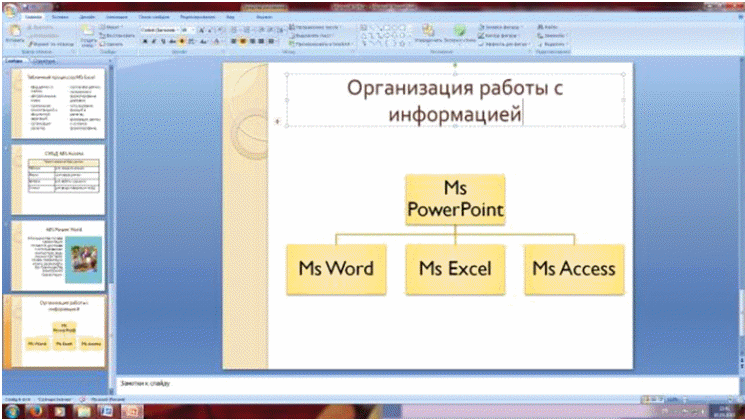
Рис. 8. Слайд презентации со структурной схемой
30. Создание седьмого слайда презентации – структурной схемы. Выполните команду Создать слайд. Выберите разметку – заголовок и объект.
31. Введите текст заголовка «Организация работы с информацией». При необходимости измените размер шрифта.
32. Вставить рисунок SmartArt . Их группы «Иерархия» выбрать макет «Организационная диаграмма». В диаграмме удалить один блок. Ввести текст (названия программ).
33. Выполните текущее сохранение файла.
34. Создание восьмого слайда презентации – резюме. Вставьте новый слайд и введите текст резюме по образцу.
Образец текста
К достоинствам слайдовой презентации можно отнести:
• последовательность изложения;
• возможность воспользоваться официальными шпаргалками;
• мультимедийные эффекты;
• копируемость;
•
транспортабельность.
Рис. 9. Слайд презентации с резюме
Сохраните работу в папке с номером работы на вашем диске под именем «Практическое занятие №7».
Предъявите преподавателю результат вашей работы.
Практическое занятие №8: Настройка анимации. Создание гипертекстовых связей.
Содержание занятия: Настройка анимации. Создание гипертекстовых связей.
Тип занятия: практическое занятие.
Длительность: 2 часа.
Ход занятия:
Задание 1. Применение эффектов анимации.
1. Откройте презентацию «Практическое занятие№8». Установите курсор на первый слайд. Для настройки анимации выделите заголовок и выполните команду Анимация/ Настройка анимации. В окне настройка анимации установите параметры настройки анимации (выберите эффект – вылет слева).
2. Установите на каждый объект (текст, рисунок) по одному эффекту анимации. Учитывайте начало анимации: по щелчку, с предыдущим, после предыдущего.
3. Для просмотра эффекта анимации выполните демонстрацию слайдов, для чего выполните команду Вид/Показ слайдов или нажмите клавишу [F5].
Р
ис. 10. Настройка анимации показа слайдов
4.Выполните текущее сохранение файла.
Задание 2. Установка способа перехода слайдов.
Способ перехода слайдов определяет, каким образом будет происходить появление нового слайда при демонстрации презентации.
1. Во вкладке Анимация выберите команду Смена слайдов. Установите смена слайдов – автоматически после 6 секунд.
2. Выберите эффект смены слайдов. Применить ко всем.
Р
ис. 11. Задание способа перехода слайдов при демонстрации
3.Выполните текущее сохранение файла.
Задание 3. Включение в слайд даты/времени и номера слайда.
1. Для включения в слайд номера слайда выполните команду Вставка/Номер слайда. Поставьте галочку в окошке Номер слайда.
2. Для включения в слайд даты/времени в этом же окне Колонтитулы отметьте мышью Автообновление и Дата/Время.
3. Нажмите кнопку Применить ко всем.
Р
ис. 12. Окно Колонтитулы слайда
4.Выполните текущее сохранение файла.
Задание 4. Добавление гиперссылок.
Для перехода с одного слайда на другой, к ресурсу в локальной сети или в Интернете либо даже к другому файлу или программе можно воспользоваться гиперссылками.
1. Выделите текст, который нужно щелкнуть для активации гиперссылки. либо можно выделить объект (например, клип или рисунок SmartArt ).
2. В группе Связи вкладки Вставка щелкните элемент Гиперссылка.
3. В диалоговом окне Вставка гиперссылки в поле «Связать с» выберите кнопку «местом в документе». Укажите слайд, к которому будет осуществляться переход.
4. На слайде оглавление установите гиперссылки к слайдам с соответствующими заголовками.
5. На 3-7 слайдах установите стрелку «К оглавлению».
Р
ис. 13. Окно Вставка гиперссылки.
6. Выполните текущее сохранение файла.
7. Просмотрите созданную презентацию. Показ слайдов, С начала.
Сохраните работу в папке с номером работы на вашем диске под именем «Практическое занятие №8».
Предъявите преподавателю результат вашей работы.
Практическое занятие №9: Организация многотабличных баз данных. Содержание занятия: Организация многотабличных баз данных.
Тип занятия: практическое занятие.
Длительность: 2 часа.
Теоретические сведения:
В любой области деятельности часто приходится иметь дело с большими объёмами информации. Чрезвычайно важно упорядочить данные таким образом, чтобы легко и быстро находить нужные сведения. Одним из самых популярных программных продуктов, обеспечивающим все эти функции, признана программа СУБД (система управления базами данных).
База данных — это организованная совокупность некоторой предметной области, предназначенная для длительного хранения во внешней памяти компьютера, постоянного обновления и применения.
Система управления базами данных — это прикладное программное обеспечение, предназначенное для работы с БД.
Существует три основных вида моделей БД: иерархическая, сетевая и реляционная.
Microsoft Office Access — это реляционная (с табличной формой организации информации) СУБД, с помощью которой можно работать одновременно с несколькими таблицами БД. Рассмотрим основные объекты СУБД.
Таблицы — главный тип объекта. Все остальные разновидности объектов являются производными от таблицы: записи (строки) и поля (столбцы).
Основными характеристиками поля являются тип данных, длина поля и имя. Тип определяется множеством значений, которые может принимать данное поле в различных записях. Различают следующие типы полей:
Текстовый — одна строка текста (до 255 символов);
Поле MEMO — текст, состоящий из нескольких строк (до 65 535 символов);
Числовой — число любого типа (целое, вещественное и т. д.);
Дата/Время — поле, содержащее дату и время;
Денежный — поле, выраженное в денежных единицах;
Счётчик — поле, которое автоматически вводится с вводом каждой записи (значения полей этого типа обновлять нельзя);
Логический — содержит одно из значений «Истина» (True) и «Ложь» (False) и применяется в логических операциях;
Поле объекта OLE — содержит текстовые документы, рисунки, звуковые файлы, таблицы и т. д.;
Гиперссылка — строка, состоящая из букв и цифр и представляющая адрес гиперссылки; Мастер подстановки — создаёт поле, в котором предлагается выбор значений из списка или
из поля со списком, содержащим набор постоянных значений или значений из другой таблицы.
С таблицами можно работать в двух режимах: Таблицы и Конструктор. В режиме Таблицы просматривают, добавляют и изменяют данные, добавляют или удаляют столбцы таблицы, изменяют внешний вид таблицы (ширину столбцов, их порядок, вид и цвет шрифта и т. д.), проверяют орфографию, печатают табличные данные, фильтруют и сортируют записи. В режиме Конструктор можно создавать новую таблицу или изменять поля старой.
Запросы — результат обращения пользователя к СУБД для анализа, выбора и изменения данных. С помощью редактора могут быть созданы несколько видов запросов: Запрос на выборку выбирает данные из разных таблиц и других готовых запросов, Запрос-изменение изменяет или перемещает данные, к этому типу относятся Запрос на добавление, Запрос на удаление и Запрос на обновление, Запрос на создание таблицы сохраняет результаты выборки в отдельной таблице. Перекрёстные запросы предназначены для группирования данных и представления их в компактном виде. Запрос можно создать самостоятельно или воспользоваться Мастером запросов.
Формы — вспомогательный объект, с помощью которых в БД вводят новые данные или просматривают имеющиеся.
Отчёты — документы, предназначенные для вывода на печать, сформированные на основании информации, содержащейся в таблицах и запросах. С их помощью данные выдаются на принтер в удобном и наглядном виде. Можно разработать отчёт самостоятельно с помощью Конструктора, использовать готовые варианты оформления или создать отчёт с помощью Мастера.
Ход занятия:
Задание 1. Разработка структуры базы данных
На первом этапе создания базы данных необходимо решить, что именно должно храниться в базе. К примеру, мы создаем нашу базу данных «Библиотека» для хранения следующей информации: название книги, автор, шифр книги, название издательства, адрес издательства, главный редактор, количество экземпляров книги.
Очевидно, что, если поместить всю эту информацию в одну таблицу мы столкнемся с проблемой избыточных данных. Для того, чтобы избежать этого информация разбивается на несколько таблиц, что позволяет оптимально использовать память, этот процесс называется нормализацией. В нашем случае создадим две таблицы:
1) таблица «книги», содержащая поля название книги, шифр, автор, название издательства, количество экземпляров, и так как нам необходимо ключевое поле добавим поле номер книги;
2) таблица «издательства», содержащая поля название издательства, адрес издательства, главный редактор, в данном случае ключевым полем выберем название издательства. Между этими таблицами будет связь «один ко многим», так как несколько книг могут издаваться в одном издательстве (таблица «книги»), названия издательств не совпадают (таблица «издательства»).
Теперь можно приступить к непосредственному созданию базы данных.
Задание 2. Создание базы данных
Открываем приложение Microsoft Office Access.
Выбираем пункт Создать пустую базу данных, выбираем свою папку для сохранения, в поле названия базы данных указываем «Книги» и жмем кнопку Создать.
В результате будет открыто окно Microsoft Office Access.
Создадим таблицу «Книги» и перейдем в режим конструктора.
В колонку Имя поля записываем названия полей в удобной для нас очередности, в колонке тип поля выбираем тип данных, которые будет
Типы вводимых полей:
• Номер книги — Числовой.
• Шифр — текстовый, так как он может содержать и буквы и цифры.
• Название книги, автор и название издательства — текстовые.
• Количество экземпляров — целое число.
После заполнения всех полей щелкаем по полю Шифр, далее щелкаем по кнопке Ключевое поле.
Сохраняем изменения (называем таблицу именем «Книги») и закрываем окно редактирования.
Теперь, если мы посмотрим в главное окно базы данных, мы увидим, что в правом нижнем разделе Таблицы появилась наша таблица «Книги».
Щелкнем на нее два раза левой кнопкой мыши, таблица откроется для заполнения, внесем в нее данные.

Вторую таблицу создаем аналогичным способом.


Составление структуры таблицы «Издательства»
После того, как все таблицы созданы, приступаем к созданию связей.
Задание 3. Создание связей
Чтобы приступить к созданию связей перейдите на вкладку Работа с базой данных и выберите пункт Схема данных.
Необходимо добавить сюда таблицы, которые связаны с другими таблицами. А для наглядности лучше добавить все таблицы данной базы данных.
Связываем таблицы. Для щелкните имя поля в таблице (например, имя поля "название издательства" из таблицы книг), удерживая кнопку мыши, и перетащите имя поля на имя поля другой таблицы ("название издательства" из таблицы издательств). Если отпустить кнопку мыши, появляется линия, соединяющая эти два поля в двух окнах.
Чтобы удалить связь между двумя таблицами, щелкните соединительную линию и нажмите клавишу DELETE, или выделите соединительный вектор, вызовите контекстное меню, нажав правую кнопку мыши, и выберите команду Удалить.
Сохраните работу в папке с номером работы на вашем диске под именем «Практическое занятие №9».
Предъявите преподавателю результат вашей работы.
Практическое занятие №10: Формирование форм и отчетов в базе данных.
Содержание занятия: формирование форм и отчетов в базе данных.
Тип занятия: практическое занятие.
Длительность: 2 часа.
Ход занятия:
Скопируйте файл базы данных из предыдущей работы в папку с текущей работой и откройте его.
Теперь можем приступить к созданию запросов.
Задание 1. Создание запросов
Для начала создадим запрос сортировки данных по таблице «книги». Чтобы создать запрос, перейдите на вкладку Создание щелкните значок Конструктор запросов.
Определение запроса выполняется в нижней области окна. Чтобы определить запрос, укажите имена полей базы данных, которые требуется включить, а также условия отображения полей. Чтобы переупорядочить столбцы в нижней области конструктора, перетащите заголовок столбца в новое расположение или выберите столбец и нажмите CTRL и клавишу со стрелкой. Создадим запрос, который будет выводить количество книг, в библиотеке.
Заходим в режим конструктора запросов и добавляем туда таблицу «книги», после чего выбираем интересующие нас поля и ставим сортировку по возрастанию для поля «название».

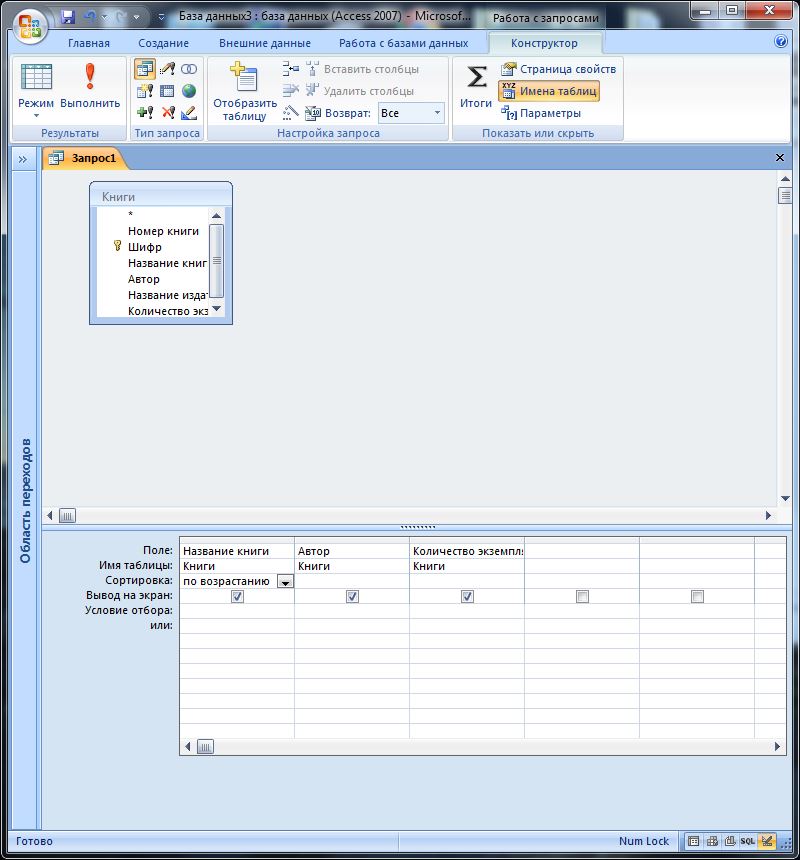
Закройте окно создания запросов. Чтобы проверить запрос, дважды щелкните его имя в документе базы данных. Результат запроса отобразится в таблице, аналогичной представлению источника данных.
Результаты данного запроса показаны на рисунке ниже.

Для того, чтобы знать сколько различных наименований книг хранится в библиотеке создадим следующий запрос. В режиме конструктора запросов (аналогично предыдущему запросу) добавляем таблицу «книги», для подсчета книг можно воспользоваться полем «номер книги». Выбираем это поле, щелкаем по кнопке Итоги. Появится поле Групповая операция. В данном поле выбираем функцию «count» в окне свойств, расположенном справа пишем подпись «количество наименований книг».

Подпись несет смысловую нагрузку. Результат запроса на рисунке ниже.

Задание 5. Создание форм
Далее можно создать форму, формы могут создаваться на основе таблиц или на основе запросов. Мы создадим форму, которая будет отображать все данные о книге с возможностью их добавления.
Для создания новой формы в Microsoft Office Access можно использовать Мастер форм:
1. Если файл базы данных, в котором нужно создать новую форму, не открыт, то откройте его.
2. Во вкладке Создание щелкните значок Мастер форм.
Открываем Мастер форм и приступаем к выполнению шагов.
Шаг 1. Помещаем в форму все поля таблицы «книги»
Шаг 2. Выбираем внешний вид формы
Шаг 3. Выбираем стиль формы
Шаг 4. На заключительном шаге задаем имя формы как «информация о книгах» и отмечает, что после заполнения формы хотим с ней работать.
После завершения последнего шага жмем кнопку «Готово», на этом создание формы закончено.
Задание 6. Создание отчетов
Для создания отчета, выбираем мастер отчетов. На приведен пример отчета.
Для создания нового отчета в Microsoft Office Access, необходимо выполнить следующую последовательность действий:
1. Откройте файл базы данных, в которой необходимо создать новый отчет, если он у Вас не открыт.
2. Во вкладке Создание данных щелкните значок Мастер отчетов.
Использование и изменение отчетов баз данных.
Выбор полей. Указывается таблица или запрос, для которого создается отчет, и поля, которые нужно включить в отчет.
В данном случае сделаем отчет по количеству наименований. Поэтому выбираем второй созданный Вами запрос, добавляем поле «Количество наименований».
Группировка. Записи отчета можно группировать на основе значений одного или нескольких полей.
Выберите поля, по которым будет сгруппирован итоговый отчет. В отчете можно группировать до четырех полей. При группировке нескольких полей Microsoft Office Access создает вложенные группы согласно их уровню группировки.
Параметры сортировки. Выберите поля, по которым требуется сортировать отчет. Поля можно сортировать по четырем уровням, на каждом — по возрастанию или по убыванию. Сгруппированные поля можно сортировать только внутри соответствующих групп.
Разметка. Выберите макет отчета и ориентацию страницы (книжную или альбомную).
Отчет можно создать как статический или как динамический отчет. При открытии динамического отчета он отображается с текущим содержимым. При открытии статического отчета всегда отображаются те данные, которые содержались в этом документе в момент его создания.
Отчеты, построенные на основе таблиц, будут статическими, то есть будут отображать только ту информацию, которая содержалась в таблице во время их создания. Для создания отчета, который каждый раз будет предоставлять полную информацию нужно построить его на основе запроса.
Сохраните работу в папке с номером работы на вашем диске под именем «Практическое занятие №10».
Предъявите преподавателю результат вашей работы.
Практическое занятие №11: Электронная почта.
Содержание занятия: Электронная почта.
Тип урока: практическое занятие.
Длительность:2 часа.
Ход занятия:
Задание 1. Регистрация на бесплатном почтовом сервере.
Зарегистрироваться на одном из бесплатных серверов www.yandex.ru, www.mail.ru, www.nm.ru, www.rambler.ru, www.ok.ru, www.pochta.ru и т.п.
Запустите интернет-браузер InternetExplorer или Opera с помощью значка на Рабочем столе.
В адресной строке браузера введите адрес сайта (например, www.yandex.ru).
Выберите ссылку Почта - Зарегистрироваться илиЗавести почтовый ящик.
Заполните форму регистрации.
Примечание. Помните, что
при введении Вашего имени и Фамилии будут предложены автоматически свободные логины, понравившийся вы можете выбрать или придумать собственный, который будет проверен почтовым сервером, занят ли он другим пользователем.
поля Логин, Пароль и Подтверждение пароля должны заполняться латинскими буквами, причем пароль должен содержать не менее 4-х символов;
обязательные поля для заполнения отмечены звездочками.
Подтвердите данные, нажав кнопку Зарегистрировать.
После успешной регистрации появляется ваш личный адрес.
Подтвердите согласие, нажав кнопку Сохранить.
Задание 2. Знакомство с основными возможностями и элементами интерфейса Web–mail.
Откройте свой новый почтовый ящик на бесплатном почтовом сервере и изучите основные элементы интерфейса.

Примерно так выглядит интерфейс вашего почтового ящика:

Примечание:
Папка Входящие содержит всю поступившую к вам корреспонденцию (на ваш почтовый ящик).
Папка Отправленные содержит всю отправленную вами другим адресатам в Internet корреспонденцию.
В папку Рассылки складываются письма, которые были одновременно разосланы большому числу пользователей.
Папка Удаленные хранит удаленные письма из любой другой папки.
Папка Черновики хранит не отправленные письма.
Задание 3. Работа с почтовыми сообщениями.
Создайте сообщение с темой «ФИО»:
щелкните по кнопке написать;
заполните заголовки сообщения: Кому, Копия, Тема следующим образом: в заголовке Кому укажите адрес преподавателя, Копия – адрес соседа справа. В качестве Темы укажите «ФИО»;
впишите свои фамилию, имя, отчество, номер группы в текст сообщения.
Отправьте сообщение с помощью кнопки Отправить.
Перейдите в папку Входящие. Вам должно прийти сообщение от соседа слева. Для того, чтобы прочитать полученное сообщение, необходимо нажать на ссылку в поле От кого.
В появившемся окне нажмите на кнопку Ответить. Напишите ответ на это письмо и нажмите на кнопку Отправить.
Создайте новое сообщение и вложите в него текстовый файл:
На рабочем столе правой кнопкой мыши создайте документ MicrosoftWord, назовите «Приглашение», наберите текст приглашения на день рожденья, закройте файл, сохраните;
вернитесь в свой электронный ящик;
щелкните по кнопке Написать.
заполните заголовки сообщения: Кому, Копия, Тема следующим образом: в заголовке Кому укажите адрес соседа справа. В качестве Темы укажите «Приглашение»;
нажмите на кнопку Обзор, укажите местонахождение файла (Рабочий стол);
напишите текст сообщения.
6. Отправьте сообщение, нажав на соответствующую кнопку.
7. Создайте новое сообщение и вложите в него графический файл:
заполните заголовки сообщения: Кому, Копия, Тема следующим образом: в заголовке Кому укажите адрес соседа справа. В качестве Темы укажите «Картинка»;
нажмите на кнопку Обзор, укажите местонахождение файла (свою папку Общие документы/181/…);
напишите текст сообщения.
8. Отправьте сообщение, нажав на соответствующую кнопку.
Перейдите в папку Входящие. В списке сообщений найдите электронное письмо с темой «Приглашение», отправленное соседом слева. Значок в виде скрепки свидетельствует о наличии в полученном письме вложения. Сохраните вложенный файл в свою папку Общие документы/181/…
откройте полученное сообщение;
щелкните по значку вложенного файла левой кнопкой мыши;
в появившимся окне нажмите на кнопку Сохранить;
укажите путь сохранения
Сообщение с темой «Приглашение» перешлите преподавателю:
откройте нужное письмо и нажмите на кнопку Переслать;
заполните поле Кому, впишите электронный адрес преподавателя и отправьте сообщение.
Сохраните работу в папке с номером работы на вашем диске под именем «Практическое занятие №11».
Предъявите преподавателю результат вашей работы.
Практическое занятие №12: Поиск профессиональной медицинской информации в Интернет.
Содержание занятия: Поиск профессиональной медицинской информации в Интернет.
Тип урока: практическое занятие.
Длительность:2 часа.
Теоретические сведения:



Ход занятия:

Найти в Центральной научной медицинской библиотеке ММА им .И.М. Сеченова не менее 5-7 публикаций по следующим темам:
Закрытый перелом
Наложение шин
Непрямой массаж сердца
Первая помощь при травмах
Первая помощь при кровотечении
Для каждой из тем предоставить скриншоты со списком статей по заданным темам.
Сохраните работу в папке с номером работы на вашем диске под именем «Практическое занятие №12».
Предъявите преподавателю результат вашей работы.
Экзаменационные билеты по предмету «Информационные технологии в профессиональной деятельности»
Билет №1
Информация. Основные информационные процессы и их реализация с помощью компьютеров. Информация: понятие, свойства
Создать компьютерную презентацию из 3-5 слайдов на заданную тему, содержащую текст, графику и элементы анимации.
Билет №2
Аппаратное и программное обеспечение ПК..
Создать в своей папке папку Экзамен и сохранить в нее все следующие объекты. Создать информационную справку о себе средствами текстового процессора MS WORD. Создать личную визитную карточку средствами графического редактора Paint и сохранить в формате *.jpg. Запаковать созданные файлы в архив
Билет №3
Технология обработки текстовой информации.
Создать, отредактировать, отформатировать и сохранить текстовый документ в среде текстового процессора по образцу

Билет №4
Технология обработки числовой информации.
Отформатировать и сохранить текстовый документ в среде текстового процессора по образцу
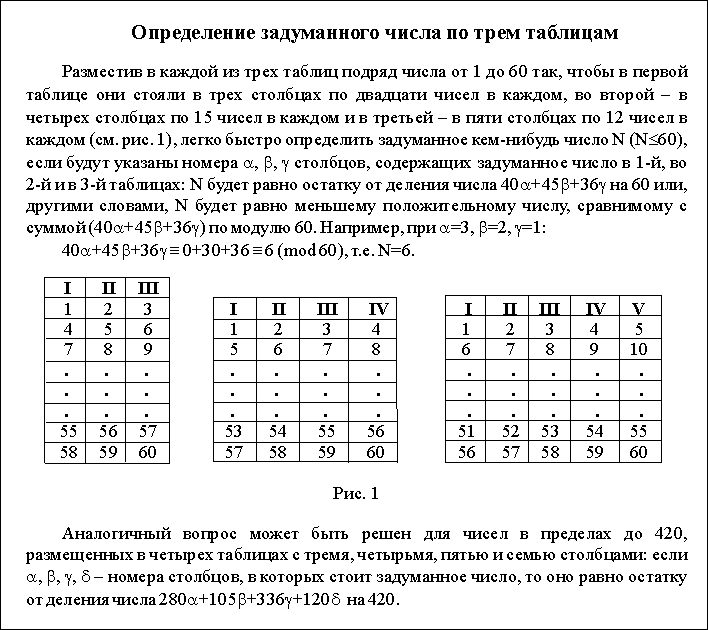
Билет №5
Технология представления информации в виде электронных презентаций.
Создать в вашей папке папку Экзамен, в ней создать, отредактировать, отформатировать и сохранить текстовый документ в среде текстового процессора по образцу

Билет №6
Технология представления информации в виде электронных презентаций.
Заданы стоимость 1 кВт./ч. электроэнергии и показания счетчика за предыдущий и текущий месяцы. Необходимо вычислить расход электроэнергии за прошедший период и стоимость израсходованной электроэнергии

Билет №7
Технология обработки текстовой информации.
Создайте таблицу в соответствие с образцом, приведенным на рисунке. Сохраните ее под именем Sort.xls. (в своей папке)

Выполните фильтрацию по следующим признакам: отобразить товары цена, которых 50; отобразить товары кондитерского отдела
Билет №8
СУБД MS Access. Работа с таблицами. Работа с формами. Проектирование связей между таблицами БД.
Создайте БД «Отдел кадров», состоящую из трех таблиц:
а) Таблица «Сотрудники», содержит следующие поля: • Табельный номер — число, (первичный ключ); • Фамилия — текст длины 15; • Имя — текст длины 15; • Отчество — текст длины 15; • Должность — число типа длинное целое; • Отдел — текст длины 3; • Дата приема — дата/время. Задайте маску ввода для полей Фамилия, Имя и Отчество следующим образом: LLLL. У поля Дата приема в свойстве Формат поля задайте Длинный формат даты.
б) Таблица «Должности» содержит два поля: • Код должности — счетчик, (первичный ключ); • Наименование — текст длины 30.
в) Таблица «Отделы» также содержит два поля: • Код отдела — текст длины 3, (первичный ключ); • Название отдела — текст длины 20.
Заполните таблицы 10 записями средствами конструктора
Билет №9
СУБД MS Access. Работа с таблицами. Работа с формами. Проектирование связей между таблицами БД.
Войти в СПС КОНСУЛЬТАНТ ПЛЮС
Найти ответы на следующие вопросы:
Найти Федеральный закон "О коммерческой тайне"
Используя Трудовой кодекс, определить, относится ли укус насекомого к несчастным случаям на производстве.
Найти приказ о поощрении сотрудников и открыть его в текстовом процессоре Word.
Какие ВУЗы имеют военную кафедру? Есть ли в этом списке Тюменские ВУЗы
Полученные результаты сохранить в своей папке, в папке Экзамен
Билет №10
Средства телекоммуникационных технологий.
Войти в СПС КОНСУЛЬТАНТ ПЛЮС
Найти ответы на следующие вопросы:
Найти Федеральный закон "О коммерческой тайне"
Используя Трудовой кодекс, определить, относится ли укус насекомого к несчастным случаям на производстве.
Найти приказ о поощрении сотрудников и открыть его в текстовом процессоре Word.
Какие ВУЗы имеют военную кафедру? Есть ли в этом списке Тюменские ВУЗы
Полученные результаты сохранить в своей папке, в папке Экзамен
Билет №11
Средства телекоммуникационных технологий.
Создайте базу данных Колледж, состоящую из двух таблиц:
А) Студенты: Фамилия (первичный ключ), Имя, профессия/специальность;
Б) Успеваемость: Фамилия (первичный ключ), Имя, Математика, Химия, Информатика, Физика
Связать две таблицы по ключевому полю. Поменять фамилию, удалить студента из базы данных
Билет №12
Аппаратное и программное обеспечение ПК.
СПС Консультант Плюс. Найдите документ, принятый в первом квартале 2011 г., которым устанавливается коэффициент индексации социальной пенсии. Сохраните в свою папку
Билет №13
Аппаратное и программное обеспечение ПК.
Создайте титульный лист средствами текстового процессора MS WORD

Билет №14
Технология обработки текстовой информации.
Создание ящика электронной почты в сети Интернет. Изменить настройки электронного ящика. Написать поздравительное письмо с вложением - открытка
Билет №15
Технология обработки текстовой информации.
Найти информацию в Интернете по заданным критериям.
|
| Сколько весит золотник (в граммах)? Какое полное имя было у Остапа Бендера?
|
|
|
| В каком возрасте (по мнению историков) умер фараон Тутанхамон?
|
|
|
| Сколько куполов на соборе Василия Блаженного на Красной площади?
|
|
|
| Какова преобладающая глубина Белого озера (Вологодская область)?
|
|
Ответ оформить в документ MS WORD
Билет №16
Информация. Основные информационные процессы и их реализация с помощью компьютеров. Информация: понятие, свойства
Выполните задание средствами MS EXCEL

Построить график стоимости электроэнергии по квартально
Билет №17
Технология обработки числовой информации.
Создайте в табличном процессоре MS EXCEL таблицу

Рассчитайте колонки, выделенные желтым цветом
Билет №18
Технология обработки числовой информации.
Задание выполнить средствами табличного процессора MS EXCEL

Расчет заработной платы проводится по формуле
Билет №19
Средства телекоммуникационных технологий.
Создайте в табличном процессоре MS EXCEL таблицу

Рассчитайте колонки, выделенные желтым цветом
Билет №20
Технология представления информации в виде электронных презентаций.
Создайте титульный лист средствами текстового процессора MS WORD

1. Информация. Свойства и характеристика.
2. Информация и знания.
3. Проблемы информации в современной науке.
4. Информационные системы в управлении.
5. Электронные коммуникации в парикмахерском деле.
6. Текстовый процессор MSWord.
7. Издательские системы.
8. Оформление документов с помощью фоновых рисунков, границ и текстовых эффектов.
9. Создание первой книги.
10. Диаграммы и графики.
11. Абсолютные и относительные ссылки. Формулы.
12. Пользовательские макеты в POWERPOINT.
13. Индивидуальные настройки дизайна слайдов.
14. Звуковые эффекты в презентациях.
15. Разновидности антивирусных программ (программы-детекторы, программы-доктора, программы-ревизоры, программы-фильтры, программы-вакцины и др.)
16. Необходимость архивирования файлов и папок.















